ノートマスターを変更するには
スライド、配布資料、ノートのマスターを変更する
最終更新日時:2023/04/03 17:17:46
ノートも一緒に印刷したときのプレゼンテーションの見た目をカスタマイズするには、ノートマスターを編集する必要があります。[表示]タブを開き、[マスター表示]グループの[ノートマスター]をクリックして、それぞれ変更を加えます。環境エコのために、発表者用のノートはできるだけ印刷せず、発表者ツールを利用することをお勧めします。
ノートマスターを表示する
- [表示]タブを開き、[マスター表示]グループの[ノートマスター]をクリックします。
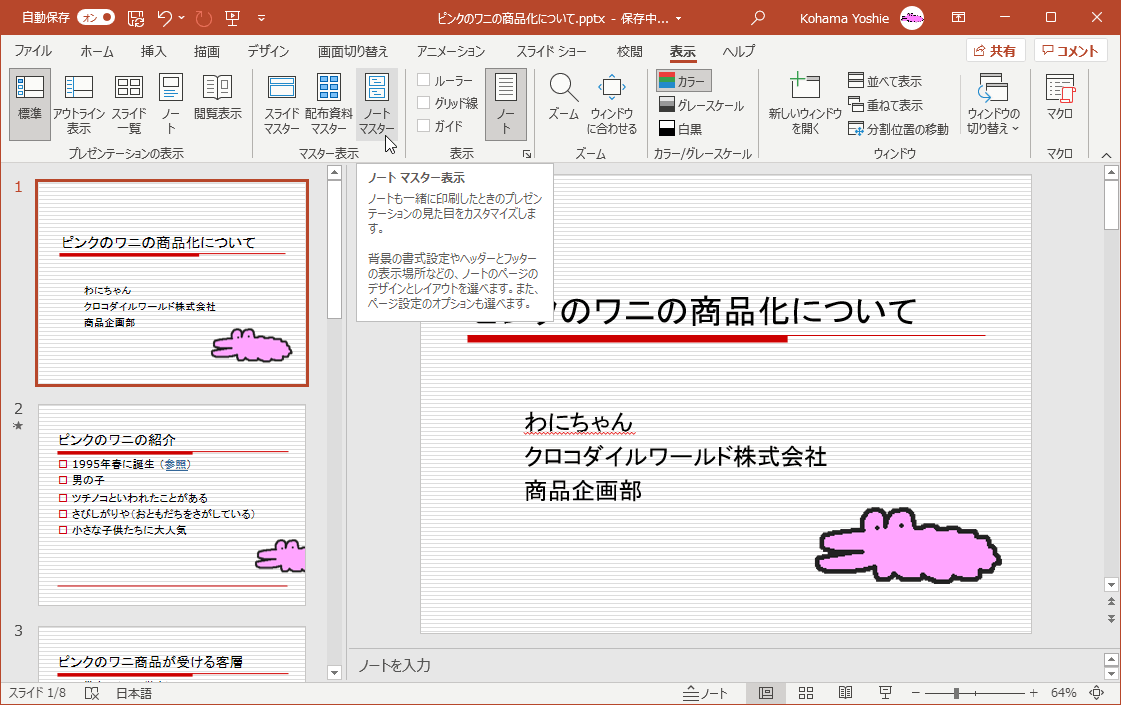
- ノートマスターが表示されました。
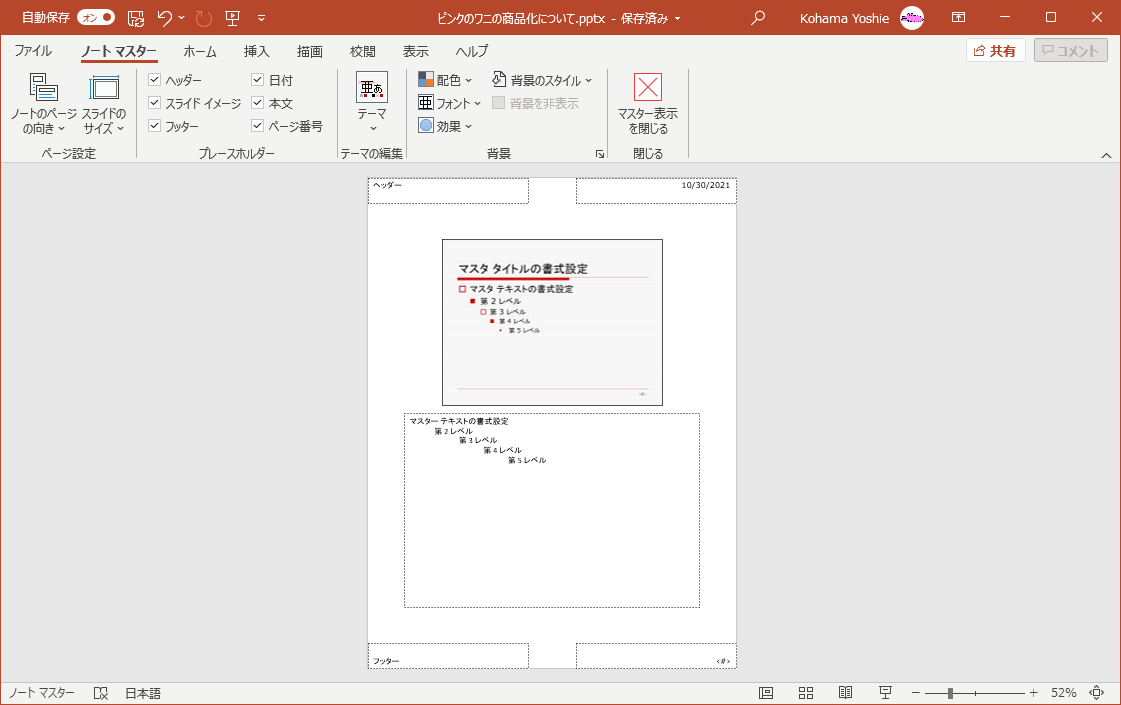
ノートのスペースを大きくする
- ノートマスターのスライドのサムネイルを小さくします。
- ノート プレースホルダーの上枠線上で、サイズ変更ハンドルをドラッグして、必要な大きさになるようにノート
プレースホルダーを広げます。
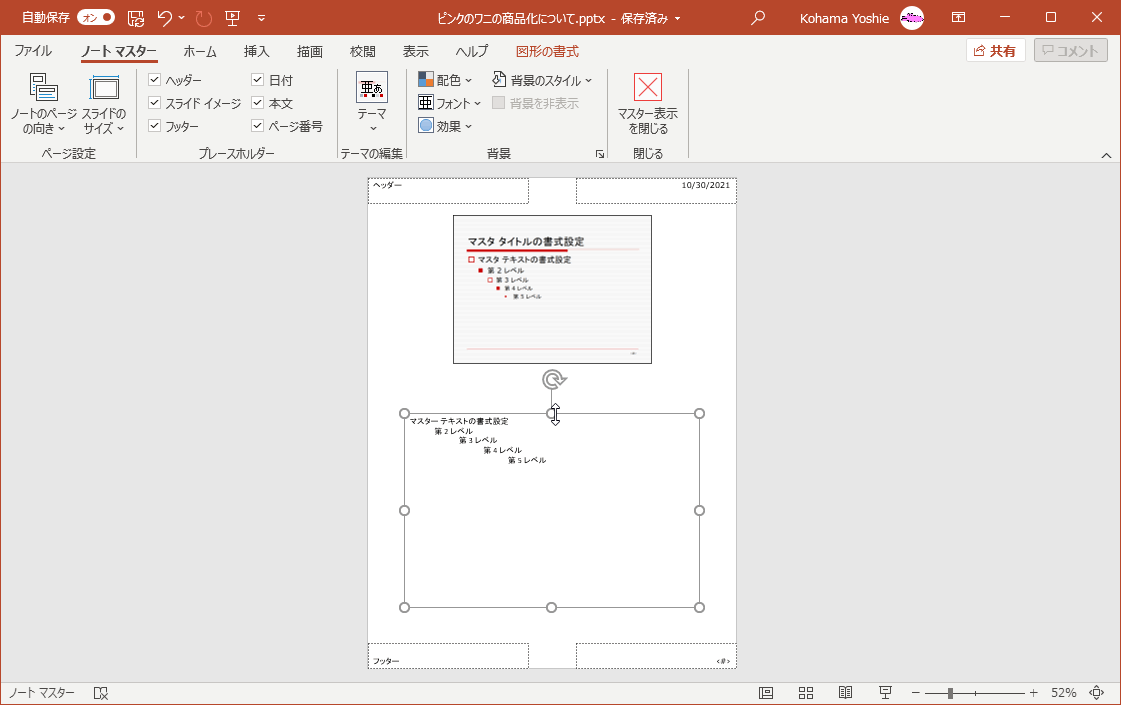
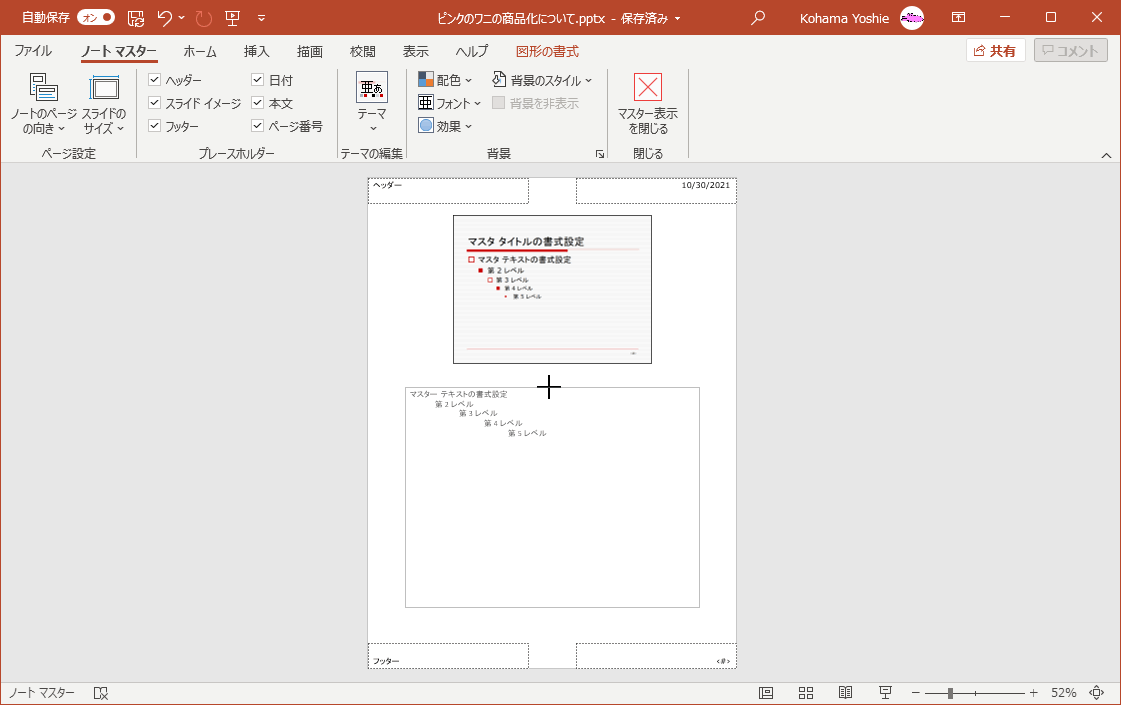
スライドのサムネイルなしのノートを印刷する
ノートマスターのスライドのサムネイルを選択して、Delキーを押すとOKです。
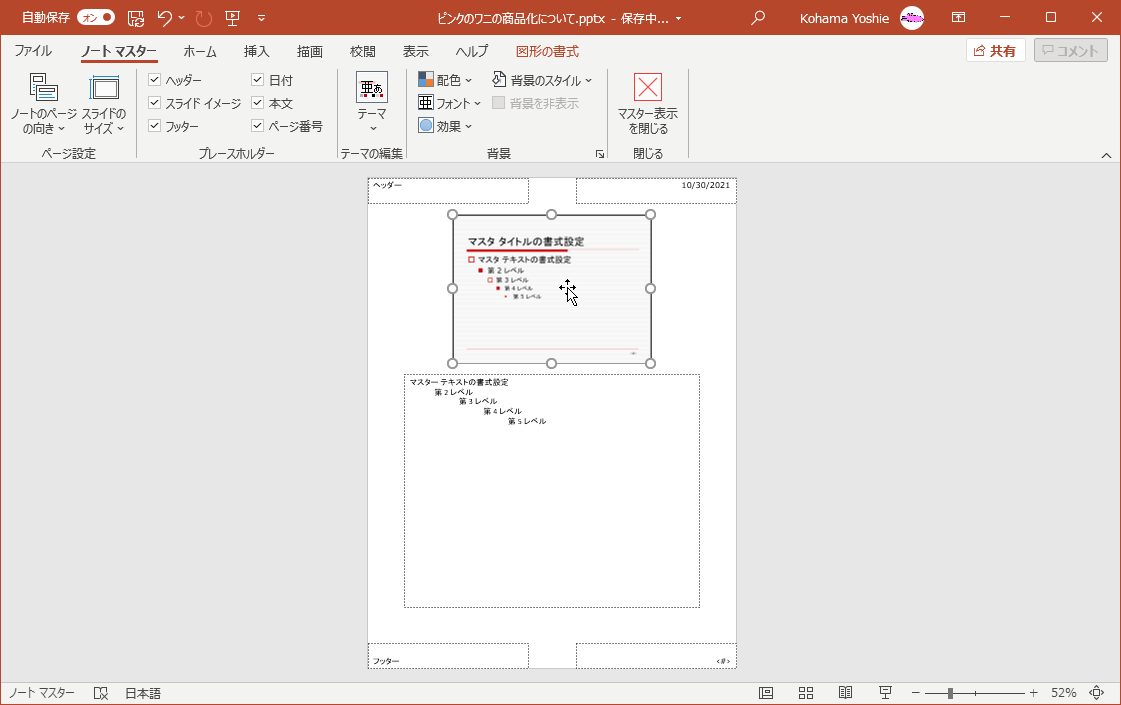
すべてのノート ページにアートまたは書式設定を追加する
[ノートマスター]タブの[プレースホルダー]グループで、不要な要素のチェックを外すと、削除されます。また、ノートマスターに画像を挿入するには、[挿入]タブをクリックし、[画像]ボタンをクリックして、挿入したい画像ファイルを選択して、画像のサイズと配置を調整するとOKです。
次のセクション
スポンサーリンク
INDEX
異なるバージョンの記事
コメント
※技術的な質問は、Microsoftコミュニティで聞いてください!

